苹果win7系统重装教程
- 分类:u盘教程 发布时间: 2017年01月29日 15:10:14
如何苹果win7系统重装呢?苹果采用的是Mac OS X系统,版本低,会黑屏或死机。于是用户就在想,能不能重装苹果Win7系统呢?当然是可以的,如果你们有需要苹果win7系统重装教程,那么帅气的小编会免费为你提供方法。
重装苹果Win7系统步骤:(优盘启动制作工具)
1、我们先下载一个win7纯净版系统的安装镜像ISO格式的,当然不能是GHOST版的,你可以在mac系统上直接下载或者在别的电脑下载好复拷贝过去都可以,这里要注意的是只能是64位的win7系统。
2、准备一个4G可用容量的U盘,当然建议使用大一点的8G左右比较合适,然后插在苹果笔记本的USB口上。
3、在MAC系统中,点击菜单上的【前往】—【实用工具】—【Boot Camp】如下图;
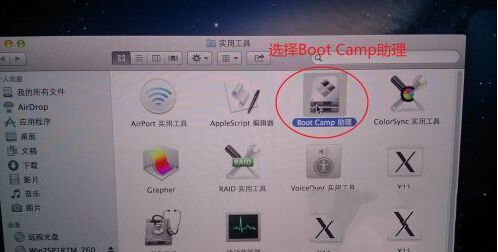
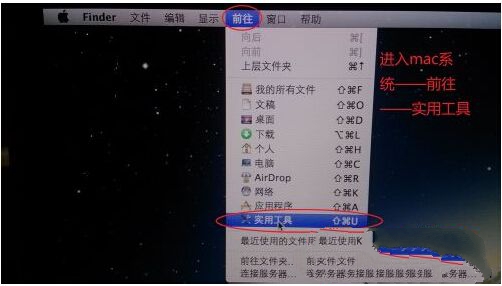
4、打开Boot Camp,然后勾选“创建Windows7安装盘”,接着点继续;
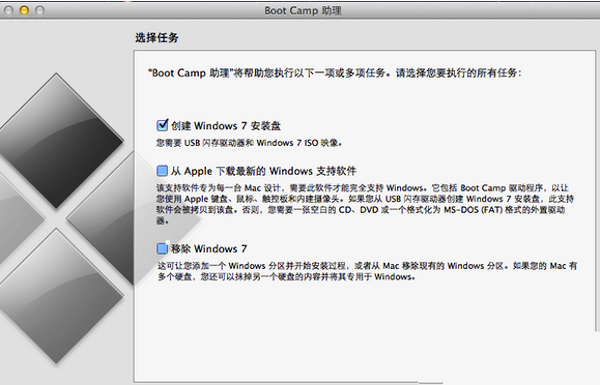
5、在“ISO映像”选择刚才下载的win7 ISO镜像文件的路径,“目的磁盘”选择你插入的U盘,点继续。
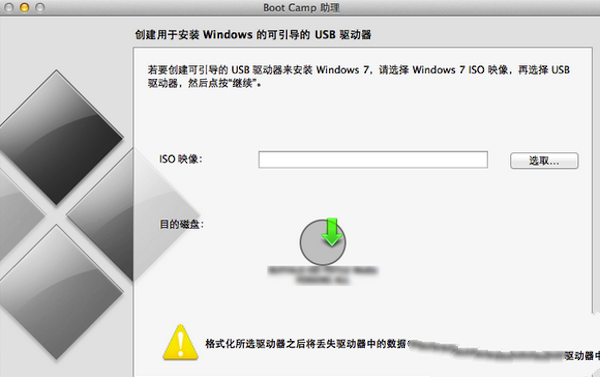
6、之后Boot Camp会自动制作好用于安装Win7纯净版的U盘安装盘,并重启;
7、在重启后记得按苹果笔记本的Option键,然后选择你制作好的U盘Win7开始安装过程。
8、安装Win7纯净版完成后,我们回到MAC系统,在Boot Camp中下载windows支持软件,会自动下载到U盘中,然后到Win7系统中安装。
以上就是小编给你们介绍的苹果win7系统重装教程,重装苹果Win7系统简单至极,但是小编还是建议大家在重装系统之前先备份一下原本系统里的重要文件或者数据,这样子就不用重装系统之后再火急火燎去寻找恢复数据的方法了。
猜您喜欢
- 电脑开机蓝屏出现代码0x0000007b的解..2021/11/09
- 台式机或笔记本电脑缺少dll文件一键修..2021/05/13
- 怎么安装系统,详细教您U盘怎么安装win..2018/03/06
- pe系统下载安装系统的步骤教程..2021/09/29
- 手机qq悄悄话在哪里2020/04/16
- 苹果电脑快捷键使用方法2021/02/25
相关推荐
- 千分号怎么打才更方便 2020-08-02
- 台式电脑u盘装系统的步骤教程.. 2022-01-07
- 扫描仪无法完成自动扫描怎么回事.. 2020-09-27
- 台式电脑装系统需要多少钱.. 2022-01-03
- 练习如何打开vsd文件 2019-05-11
- 电脑安全模式怎么进 2020-06-06




 粤公网安备 44130202001059号
粤公网安备 44130202001059号